ストリークのSnapchatでリストを作成する方法
公開: 2021-04-06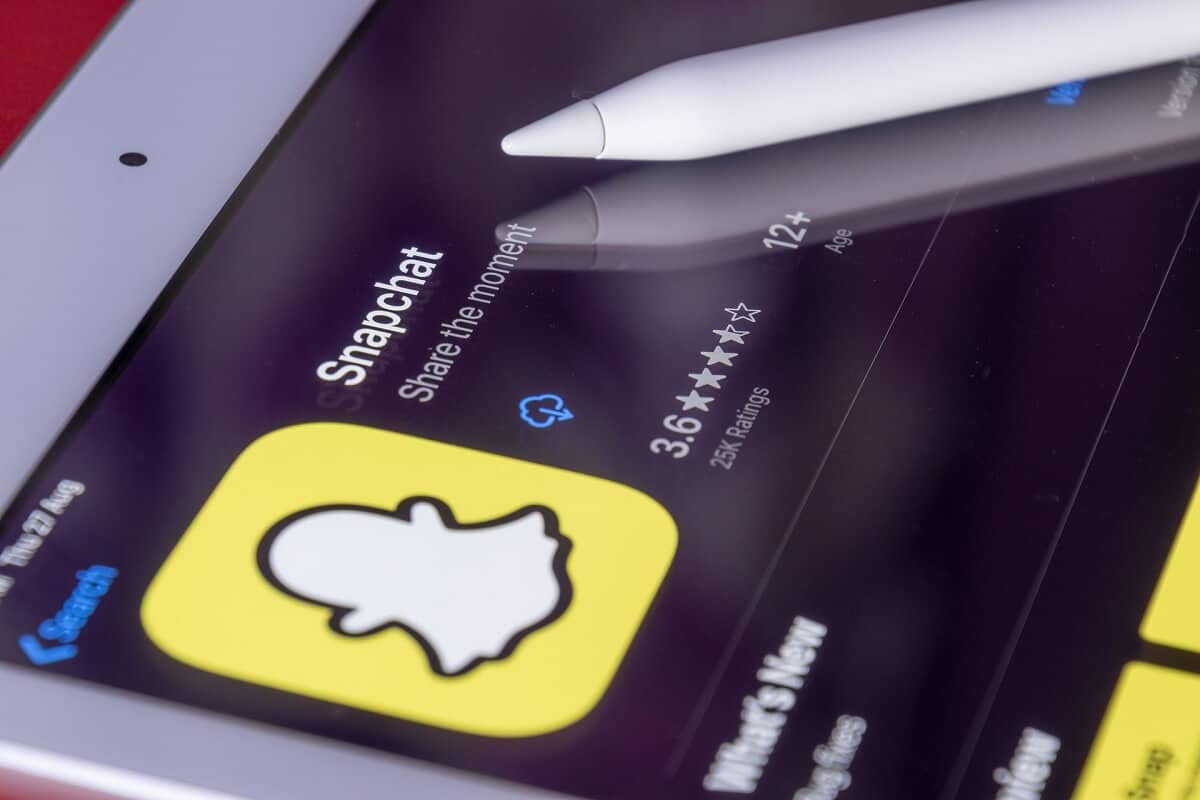
Snapchatは、あなたの人生の一部をオンラインで共有するための最も革新的なプラットフォームになりました。 これは、世の中で最も使用されているソーシャルメディアプラットフォームの1つです。 そして、なぜそうすべきではないのですか? Snapchatは、一時的な投稿を共有するというアイデアを開拓しました。 多くの人がこのアプリケーションに24時間365日夢中になっています。 あなたがそれらの1つである場合、あなたは確かにスナップストリークに出くわしたに違いありません。 ユーザーとスナップを頻繁に交換すると、スナップの筋が火の絵文字の形で表示されます。 これらは、24時間ごとに少なくとも1つのスナップを交換する必要があるため、保守が非常に難しいことがよくあります。 しかし、その難しさはユーザーが最善を尽くすことを妨げていません。 この投稿では、Snapchatでストリークのリストを作成するためのいくつかのヒントを学びます。
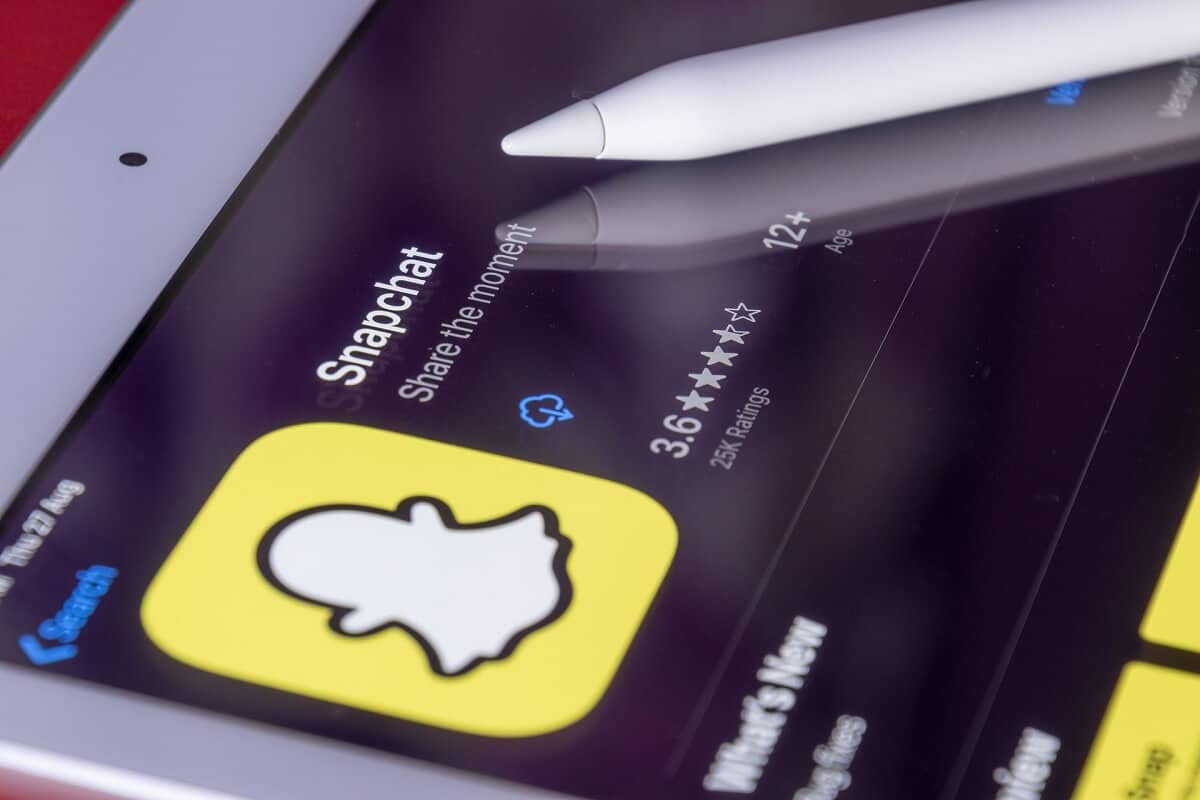
コンテンツ
- ストリークのSnapchatでリストを作成する方法
- ストリークのSnapchatにリストを作成する理由
- ストリークのSnapchatにリストを作成する
- ストリークのためにこれらのユーザーにスナップを送信するにはどうすればよいですか?
ストリークのSnapchatでリストを作成する方法
ストリークのSnapchatにリストを作成する理由
同時に多くの人とストリークを維持することに興味がある場合は、Snapchatにリストを作成する必要がある理由はたくさんあります。 それらのいくつかを次に示します。
- リストを維持することは、一度に8人以上の人がいるストリークを管理しようとしているときに便利です。
- これらのユーザーはすべてリストの上部または下部にまとめられているため、スナップの送信が簡単になります。
- 誤ってランダムな人にスナップを送信しないように、リストを作成することをお勧めします。
- リストを作成すると、毎日のスナップを送信することを思い出させるのにも役立ちます。 より高いストリークスコアを獲得したい場合、これは非常に重要です。
上記の理由のいずれかに関連する可能性がある場合は、この記事を読んで、いくつかの優れたハッキングやその他の関連情報を確認してください。
それで、私たちは何を待っていますか? 始めましょう!
ストリークのSnapchatにリストを作成する
ストリークのSnapchatでリストを作成することは、あなたが思うほど難しくはありません。 知っておく必要があるのは、ストリークを維持したいユーザーの名前だけです。 これらのユーザーを念頭に置いたら、次の手順に従ってリストを作成します。
1.カメラアイコンを下にスワイプして、「マイフレンズ」リストを開きます。
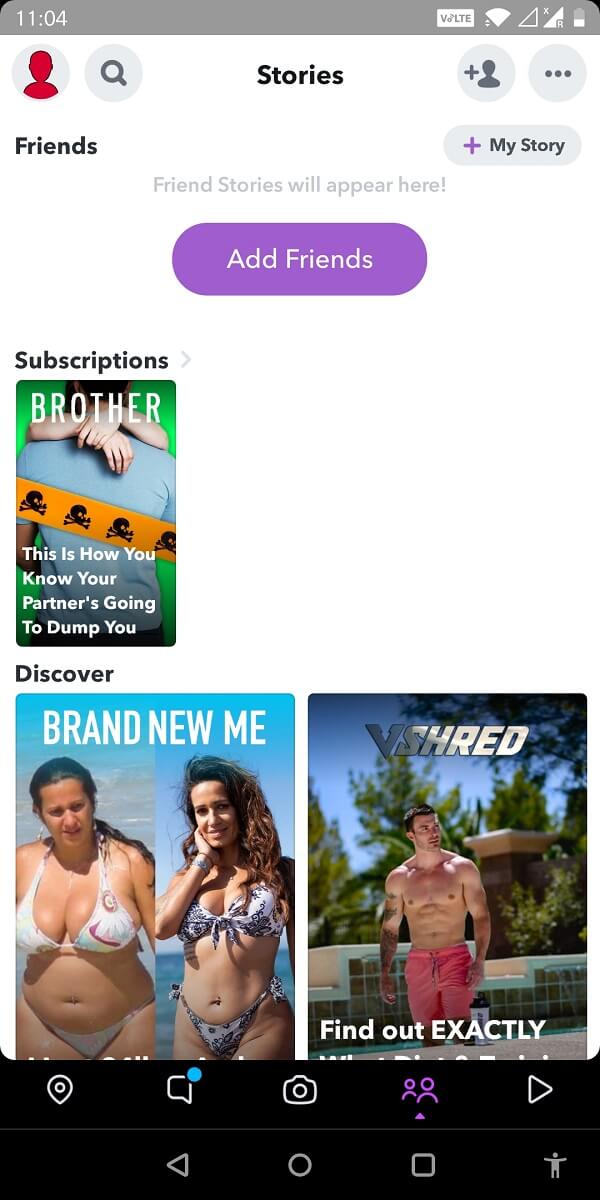
2.「マイフレンズ」アイコンをタップします。 Snapchatの友達の全リストが表示されます。
3.ユーザーの名前をタップすると、ポップアップが表示されます。
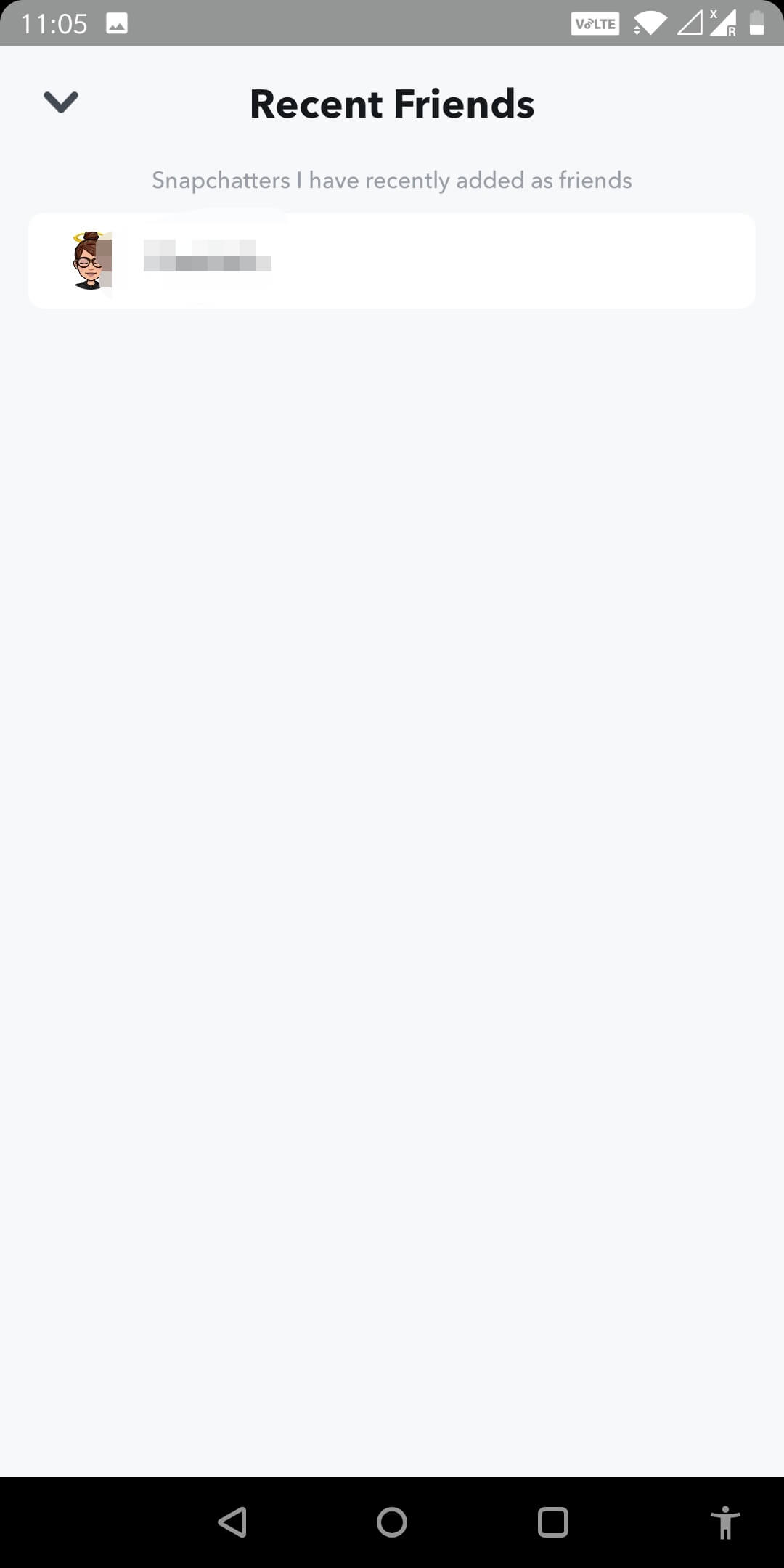
4. [編集]アイコンを探してタップし、[名前の編集]を選択します。 これで、このユーザーの名前を編集できます。
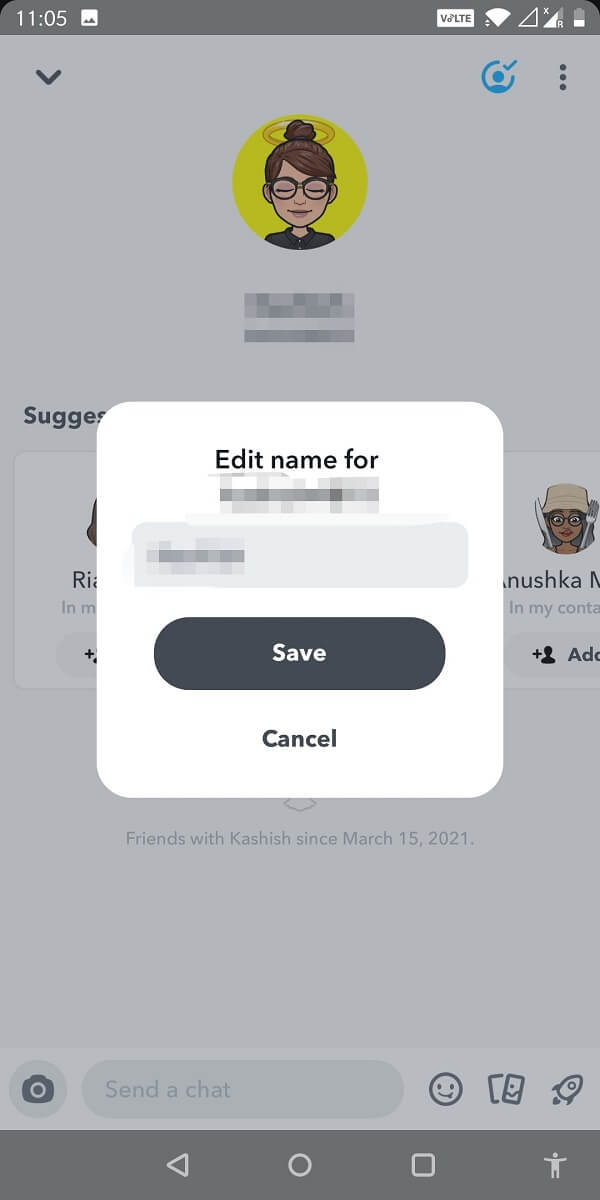
5.ユーザーを一緒にクラブするためにユーザーの名前を変更する方法はいくつかあります。 これを行う最良の方法は、名前の前に絵文字を使用することです。
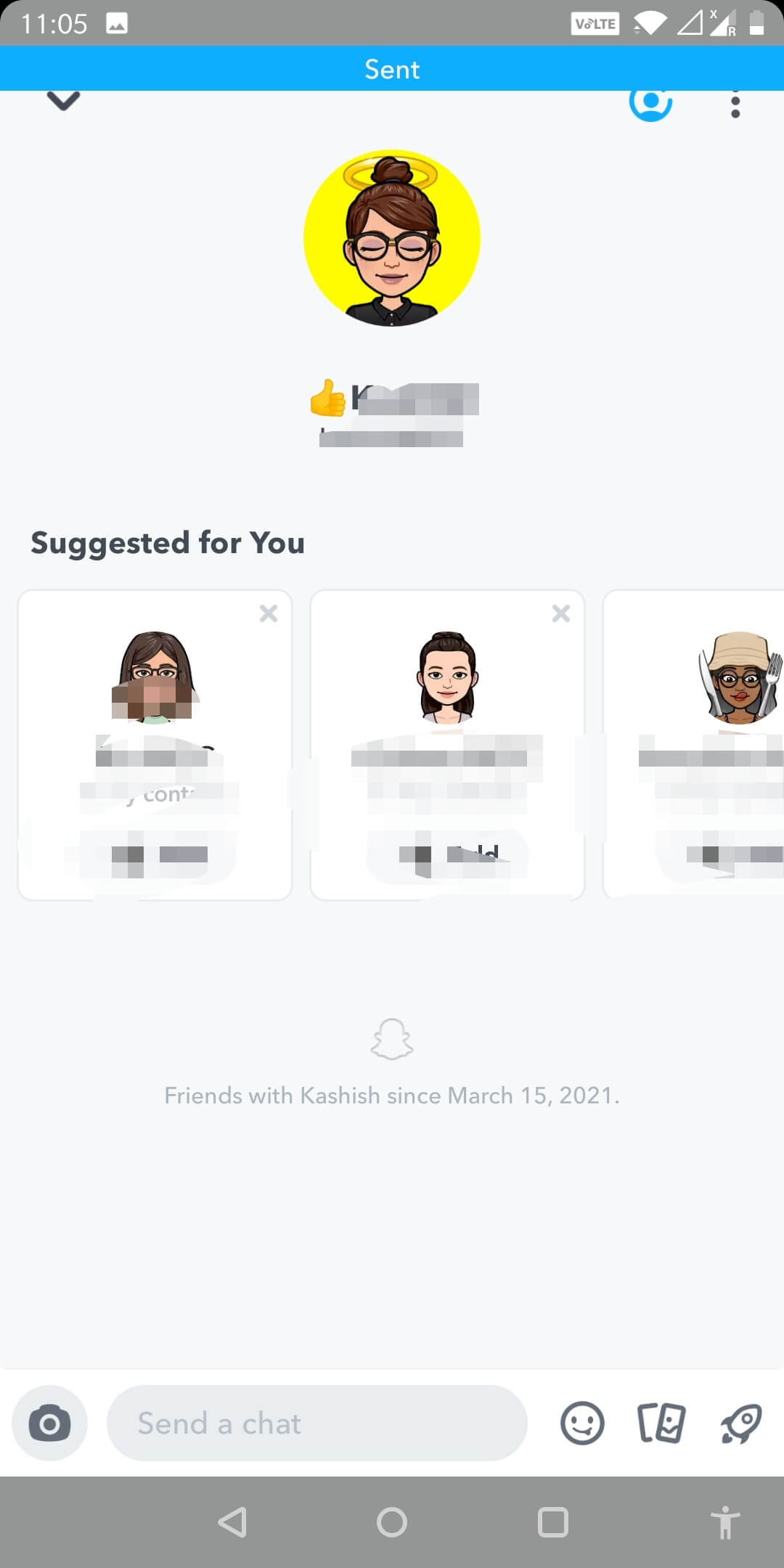
6.ストリークを維持したい残りのユーザーに対して同じ手順を繰り返します。 約8人以上のユーザーの名前を変更したら、リストの一番下をスクロールします。 これらすべてのユーザーが一緒にクラブされていることがわかります。
7.文字を使用して、これらのユーザーの名前を変更することもできます。 ただし、実際の名前について混乱する可能性があるため、これはあまり効果的ではありません。 文字を使用することの良い点は、絵文字の場合のように、これらすべてがリストの下部ではなく上部に表示されることです。

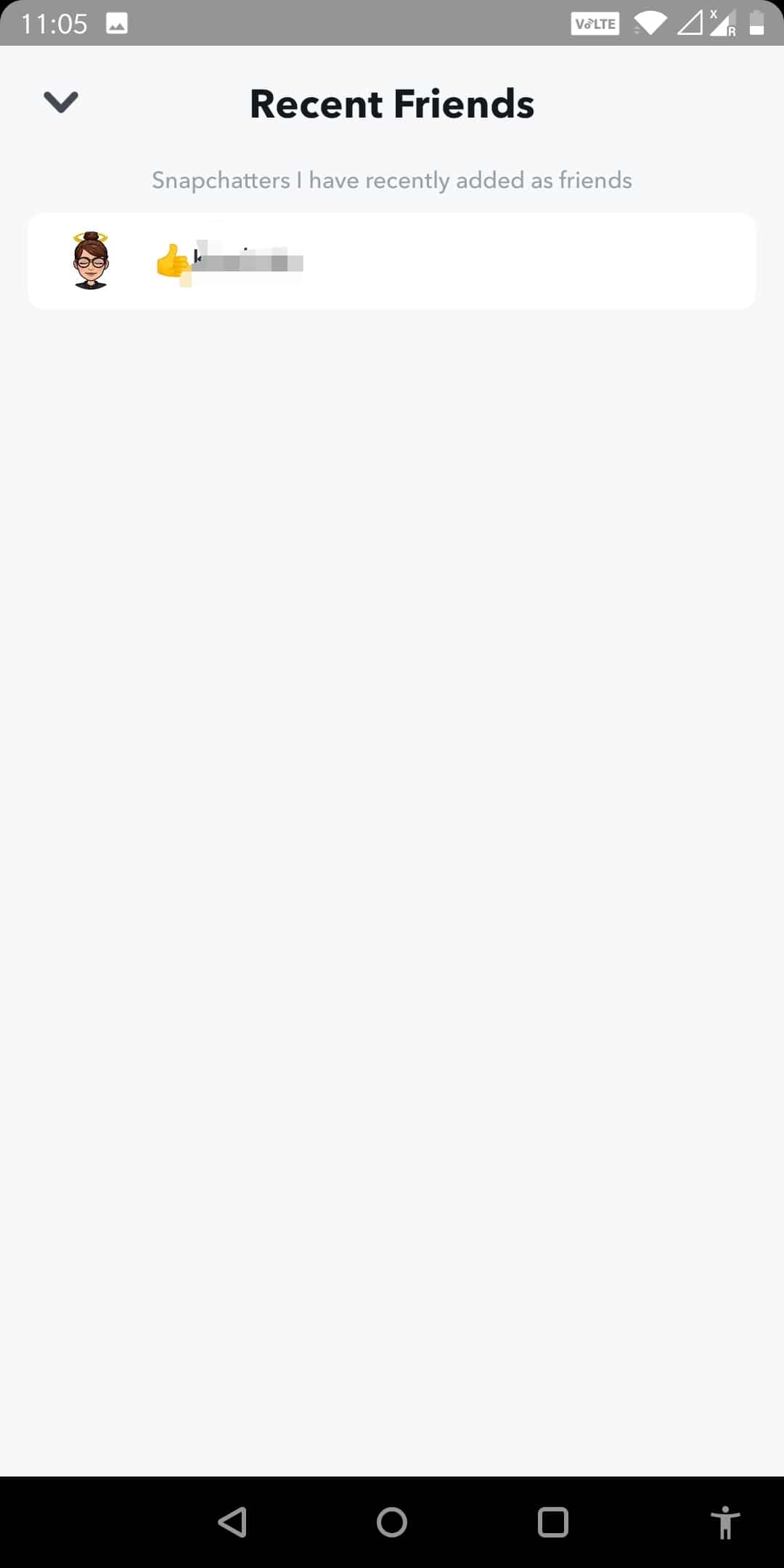
名前の変更が完了すると、プロセスの大部分が完了します。 Snapchatユーザーの名前を変更する利点は、これらの名前がアプリケーション自体に残り、連絡先リストにまったく影響を与えないことです。
また読む: Snapchatストリークを失った後に取り戻す方法
ストリークのためにこれらのユーザーにスナップを送信するにはどうすればよいですか?
これらすべての連絡先の名前を変更したので、ストリークを維持するためにスナップを定期的に送信する方法を見てみましょう。
1.通常どおりスナップを記録します。 これは写真でもビデオでもかまいません。
2.編集が終わったら、下部にある「送信」アイコンをタップします。 これで、Snapchatの友達のリストが表示されます。 絵文字を使用して友達の名前を変更した場合は、リストの一番下までスクロールします。 以前に名前が変更されたすべてのユーザーがここに表示されます。
3.次に、個々のユーザーを選択して、スナップを送信します。
簡単ではなかったですか?
親友機能を使用してスナップを送信できますか?
親友機能は、あなたが最も交流するユーザー向けです。 はい、ストリークを維持するためにスナップを送信するために使用できますが、一度に8人のユーザーでのみ機能します。 わずか8人のユーザーで高いストリークスコアを維持するために、この機能も利用できます。 ただし、ユーザー数が8人を超える場合は、親友機能を使用しても無駄になります。
[すべて選択]オプションを使用してスナップを送信できますか?
最初からSnapchatを使用している場合は、「すべて選択」オプションを確認または使用している必要があります。 ただし、このオプションは廃止されており、最近のアップデートでは使用できません。 したがって、スナップの送信に関しては、ユーザーを個別に選択するという長いルートを取る必要があります。
サードパーティのアプリケーションを使用してスナップを送信できますか?
サードパーティのアプリケーションを使用してユーザーを個別に選択する負担を軽減することは、リスクが大きすぎます。 これは、次の理由によるものです。
- サードパーティのアプリケーションは、ユーザーの情報を盗むことで有名です。
- 彼らは許可を取りません。 代わりに隠された規制があります。 知らないうちに第三者機関に情報漏えいする可能性があります。
- Snapchatのようなアプリは、サードパーティの使用との接続の可能性を知ったユーザーも禁止しています。 サードパーティのアプリは、スナップと一緒に追加の広告を送信する場合がありますが、これは不快で一方的なものです。
したがって、サードパーティのアプリケーションを使用することは、検討すべき安全なオプションではありません。 ストリークのSnapchatのリストを作成し、スナップをユーザーに個別に送信するには、時間がかかる可能性がありますが、ストリークを維持するための最も安全な方法のようです。
Snapchatで親しい友人とストリークを維持することは、アプリケーションがユーザーエンゲージメントを促す最良の方法の1つです。 ユーザーの観点からは、通常のスナップチャットを楽しくするのに役立ちます。 良いリストを作成すると、時間の節約になるだけでなく、長い友達リストからユーザーを手動で選択する手間も省けます。 このようにして、スナップを送信する適切なユーザーを選択することを心配することなく、スナップの送信に集中できます。
この記事が役に立ったと思ったら、下のコメントで私たちに伝えることを忘れないでください!
よくある質問(FAQ)
Q1。 ストリークにはスナップがいくつ必要ですか?
ストリークに必要なスナップの数は関係ありません。 重要なのは、少なくとも24時間に1回、定期的に送信する必要があるということです。
Q2。 歴史上最長のSnapchatストリークは何ですか?
記録によると、Snapchatの歴史の中で最長のストリークは1430日です。
Q3。 Snapchatのグループでストリークを作ることはできますか?
残念ながら、Snapchatではグループでストリークを作成することは許可されていません。 ストリークを維持したい場合は、スナップを各ユーザーに個別に送信する必要があります。 連絡先リストに一緒に表示されるように名前を変更できます。 これは、名前を絵文字または特定の文字で始めることによって行うことができます。
おすすめされた:
- Snapchatスコアを上げる方法
- Snapchatには友達制限がありますか? Snapchatのフレンド制限とは何ですか?
- Snapchatでカメラアクセスを許可する方法
- Snapchatを修正する方法で問題を更新できませんでした
このガイドがお役に立てば幸いです。Snapchatでストリークのリストを作成できました。 この記事に関してまだ質問がある場合は、コメントセクションでお気軽に質問してください。
